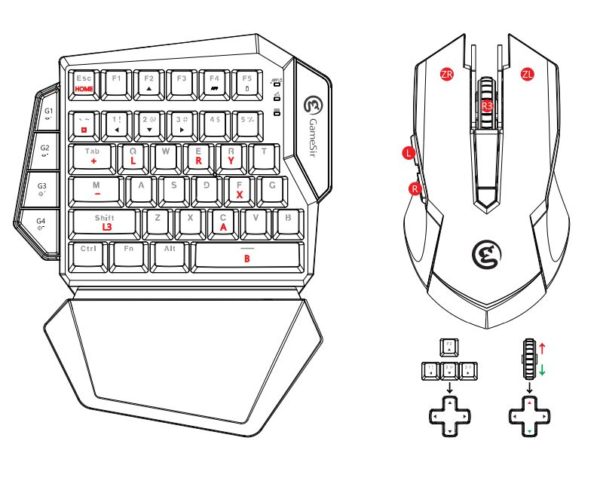※2019年 3月版の動画を追記
今回レビューしたのは「GameSir VX AimSwitch」
PS4やSwitch、PCで使用可能なメカニカルキーボードとマウス。
いわゆる「コンバーター」に属するタイプのコントローラー型キーボード、マウス。
PCで慣れたプレイヤーでもコンシューマー作品をプレイできるようになる製品。
スプラトゥーン2などPCで出ていない製品やフォートナイトなどにも対応。
コンバーター系は癖が強く様々な設定が必要なことが多い。
しかしこの製品はつなぐだけで使用可能な点が強み。
当然自分にあった感度にするためには微調整が必要になるものの、煩わしいハードウェア側の設定が必要無いのが大きな魅力。
接続方法
1 子機をコンシューマー機に繋ぐ
2 キーボードの電源を入れる
3 マウスを繋ぐ
4 Switch内設定、Proコントローラーの有線接続をONにする
5 FN+5キーを押す
※スプラトゥーン2の場合はゲーム内でジャイロ操作をOFFにする
たったこれだけで使用可能。
DPIや感度変更
1 マウス側の中央DPIボタンを押す。
500/1000/1500/2000 の4段階
2 キーボード左側にあるキー「G1-G4」を押す。
G1 : 通常AIM時の感度を上げる
G2 : 通常AIM時の感度を下げる
G3 : スコープ時の感度を上げる
G4 : スコープ時の感度を下げる
3 ゲーム側の設定を変更する。
キー配置
使ってみた感想
かなり再現度が高く、キー配置に癖が無い。
マウスと感度に関しては微調整が大分必要。
そこで私は「使い慣れたマウスをつないで」試してみた。
他のマウスを繋いで使ってみた感想
※動作対象外、自己責任で※
クラシックゲーミングマウスであるSteelseriesのSENSEIを使用。
私の環境だと動作確認。
このマウスには私のメインDPIであるDPI1200を予めマウスのメモリに記憶してあるため、付属のマウスより圧倒的に使いやすかった。
全てのマウスが動作可能かはわからないが、マウス側にメモリを搭載できるタイプのゲーミングマウスならば付属のマウスより良い結果を得られるだろう。
スプラトゥーン2のようなキーをあまり使わないゲームならばPCゲームのようにプレイできた。
フォートナイトは必要なキー、要素が多すぎるためPCで慣れていると建築や武器切り替えに戸惑う。
これはキーボード、マウスの再現度というよりSwitch版フォートナイトの仕様のためSwitch版の仕様に慣れる必要があるだろう。
左手用メカニカルキーボードとして
左手用メカニカルキーボードとしても運用可能。
キー配列に癖がないので机上スペースを有効活用できる。
左手用メカニカルキーボードとしては値段がかなりお手頃なのでPC用にも使えるのがポイント。
詳しくレビューしているので、動画レビューをぜひ見て欲しい。
レビュー動画
目次
0:27 開封
1:26 本体
3:46 Switch設定
4:26 Fortnite
9:31 違うマウス使ってみた
10:29 まとめ
2019年バージョン
リンク
ゲーマー向けパソコン購入ガイド
- ゲーミングパソコン買う際の注意点
- G-tune x しるび コラボゲーミングPC まとめ
- ゲーミングPCの賢い選び方、カテゴリー別おススメ機種 「デスクトップ編」
- パソコン買った後に入れたいソフト
- ゲーム実況、配信するために必要するソフト、環境
- 2016年決定版 : オススメ ゲーミングマウスランキング10選
- 2016年決定版 : オススメ ゲーミングキーボードランキング10選
- 2017 : オススメゲーミングデバイス PC周辺ガジェット【モニター、ヘッドセット他】